
Ce logiciel réparera les erreurs informatiques courantes, vous protégera contre la perte de fichiers, les logiciels malveillants, les pannes matérielles et optimisera votre PC pour des performances maximales. Résolvez les problèmes de PC et supprimez les virus maintenant en 3 étapes simples :
- Télécharger l'outil de réparation de PC Restoro qui vient avec des technologies brevetées (brevet disponible ici).
- Cliquez sur Lancer l'analyse pour trouver des problèmes Windows qui pourraient causer des problèmes de PC.
- Cliquez sur Tout réparer pour résoudre les problèmes affectant la sécurité et les performances de votre ordinateur
- Restoro a été téléchargé par 0 lecteurs ce mois-ci.
Alors, vous vous êtes une menace sous la forme du nouveau Surface Book 2? Vous êtes excité et fier parce que vous possédez maintenant un appareil haut de gamme que vous avez payé le plein prix. Mais alors, les premiers problèmes surgissent. En particulier, la connexion WiFi devient lente, vous empêchant de faire pratiquement n'importe quoi avec votre nouvel ordinateur portable en forme de livre.
Mais n'ayez crainte, vous n'avez pas à vous soucier de la façon dont vous avez dépensé une petite fortune pour un appareil dysfonctionnel. Parce que le problème de lenteur du WiFi dans le Surface Book 2 est résolu. Et dans cet article, nous allons vous montrer exactement comment.
Que faire si le WiFi du Surface Book 2 devient lent
1. Utiliser l'utilitaire de résolution des problèmes de réseau
- Ouvrez le Application de paramètres et allez à Mise à jour et sécurité section.
- Sélectionner Dépannage dans le menu de gauche.
- Sélectionner Connexions Internet dans le volet de droite et cliquez sur Exécutez l'utilitaire de résolution des problèmes.
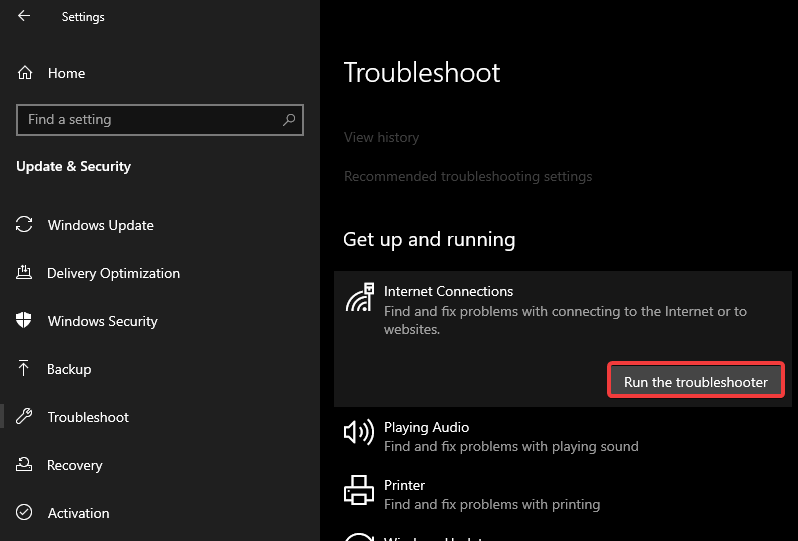
- Suivez les instructions à l'écran pour terminer l'utilitaire de résolution des problèmes.
2. Réinitialiser la pile TCP/IP
- Cliquez avec le bouton droit sur le bouton du menu Démarrer et choisissez Invite de commandes (Admin).
- Saisissez les lignes suivantes et appuyez sur Entrée après chacune:
- netsh int ip réinitialisation

- netsh int tcp définir l'heuristique désactivée
- netsh int tcp set global autotuninglevel=disabled
- netsh int tcp défini global rss = activé
- netsh int ip réinitialisation
- Redémarrez votre ordinateur et voyez si vous pouvez vous connecter au WiFi maintenant.
3. Mettre à jour les pilotes réseau
- Faites un clic droit sur le Démarrer et sélectionnez Gestionnaire de périphériques.
- Aller vers Adaptateurs réseau et développez cette section.
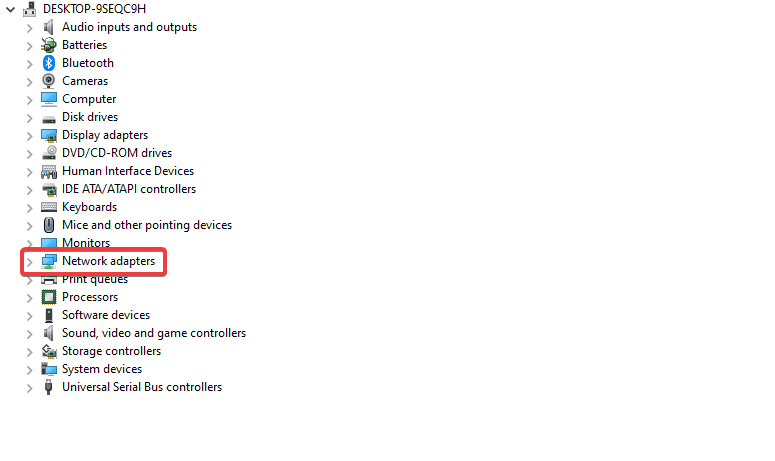
- Faites un clic droit sur votre périphérique graphique et ouvrez Propriétés.
- Sélectionnez le Des détails languette.
- Dans le menu déroulant, ouvrez Identificateurs matériels.
- Copiez la première ligne et collez-la dans la barre d'adresse de votre navigateur.
- Les résultats de la recherche devraient vous montrer les pilotes exacts que vous devrez installer.
3.1 Mettre à jour les pilotes automatiquement
La recherche et la mise à jour du bon pilote peuvent être très frustrantes et chronophages, donc dans ce cas, vous pouvez toujours utiliser un logiciel qui le fera automatiquement pour vous. Un programme de mise à jour automatique des pilotes vous tiendra certainement au courant des nouveaux pilotes et évitera les dommages dus à l'installation de versions de pilotes incorrectes.
 Les pilotes sont essentiels pour votre PC et tous les programmes que vous utilisez quotidiennement. Si vous voulez éviter les plantages, les blocages, les bugs, les décalages ou tout autre problème, vous devrez les maintenir à jour.La vérification constante des mises à jour des pilotes prend du temps. Heureusement, vous pouvez utiliser une solution automatisée qui vérifiera en toute sécurité les nouvelles mises à jour et les appliquera facilement, et c'est pourquoi nous vous recommandons fortement DriverFix.Suivez ces étapes simples pour mettre à jour vos pilotes en toute sécurité :
Les pilotes sont essentiels pour votre PC et tous les programmes que vous utilisez quotidiennement. Si vous voulez éviter les plantages, les blocages, les bugs, les décalages ou tout autre problème, vous devrez les maintenir à jour.La vérification constante des mises à jour des pilotes prend du temps. Heureusement, vous pouvez utiliser une solution automatisée qui vérifiera en toute sécurité les nouvelles mises à jour et les appliquera facilement, et c'est pourquoi nous vous recommandons fortement DriverFix.Suivez ces étapes simples pour mettre à jour vos pilotes en toute sécurité :
- Téléchargez et installez DriverFix.
- Lancez l'application.
- Attendez que DriverFix détecte tous vos pilotes défectueux.
- Le logiciel va maintenant vous montrer tous les pilotes qui ont des problèmes, et il vous suffit de sélectionner ceux que vous souhaitez corriger.
- Attendez que DriverFix télécharge et installe les pilotes les plus récents.
- Redémarrer votre PC pour que les modifications prennent effet.

DriverFix
Les pilotes ne créeront plus de problèmes si vous téléchargez et utilisez ce puissant logiciel aujourd'hui.
Visitez le site Web
Avis de non-responsabilité: ce programme doit être mis à niveau à partir de la version gratuite afin d'effectuer certaines actions spécifiques.
4. Modifier les paramètres de la chaîne
- Allez dans Rechercher, tapez contrôle et ouvrez Panneau de commande.
- Ouvert Réseau et Internet et alors Centre de réseau et partage.
- Choisir Changer les paramètres d'adaptation.
- Cliquez avec le bouton droit sur la carte réseau et ouvrez Propriétés.
- Cliquez sur Configurer.
- Sous le Avancée onglet, faites défiler jusqu'à WZC IBSS Number Channel.
- Dans le menu déroulant de droite, choisissez les canaux 1, 6 ou 11 et confirmez les modifications.
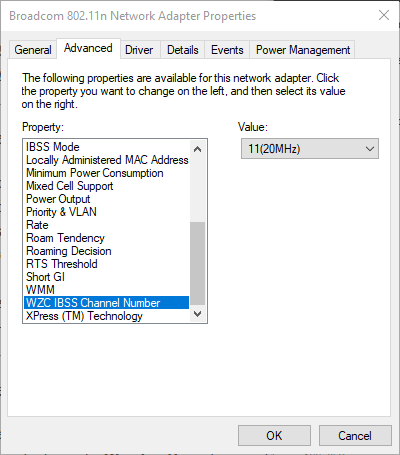
5. Désactiver Bluetooth
- Ouvrir les paramètres.
- Accédez à Appareils.
-
Désactiver Bluetooth.

- Redémarrez votre PC et vérifiez les améliorations.
C'est à peu près ça. Nous espérons certainement qu'au moins une de ces solutions vous a aidé à résoudre le problème de la lenteur du WiFi sur votre Surface Book 2. N'oubliez pas de le mettre à jour régulièrement, car les mises à jour de Windows 10 peuvent également résoudre le problème avec le Wi-Fi. Si vous avez des commentaires, des questions ou des suggestions, n'hésitez pas à les écrire dans la section commentaires ci-dessous.
HISTOIRES CONNEXES QUE VOUS DEVEZ VÉRIFIER :
- Comment réparer le WiFi limité sur Windows 10
- Correctif: l'adaptateur WiFi ne fonctionne pas sous Windows 10
- Correctif: le WiFi se déconnecte fréquemment dans Windows 10
 Vous avez toujours des problèmes ?Corrigez-les avec cet outil :
Vous avez toujours des problèmes ?Corrigez-les avec cet outil :
- Téléchargez cet outil de réparation de PC noté Excellent sur TrustPilot.com (le téléchargement commence sur cette page).
- Cliquez sur Lancer l'analyse pour trouver des problèmes Windows qui pourraient causer des problèmes de PC.
- Cliquez sur Tout réparer pour résoudre les problèmes avec les technologies brevetées (Réduction exclusive pour nos lecteurs).
Restoro a été téléchargé par 0 lecteurs ce mois-ci.


![Le serveur DHCP continue de s'arrêter [SOLUTIONS D'EXPERTS]](/f/a71ff5c34c043de334ac6f5ef8060a31.jpg?width=300&height=460)